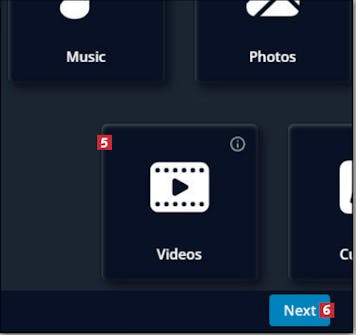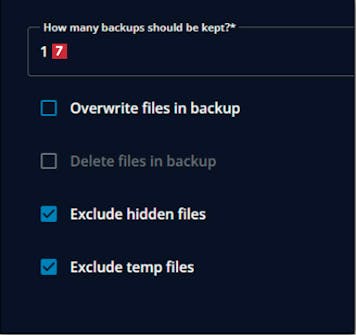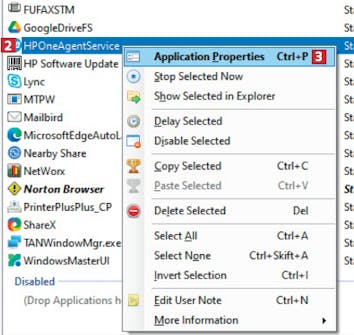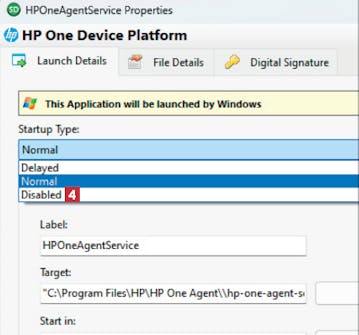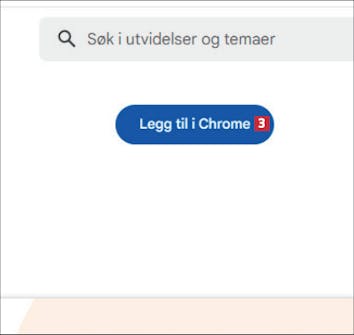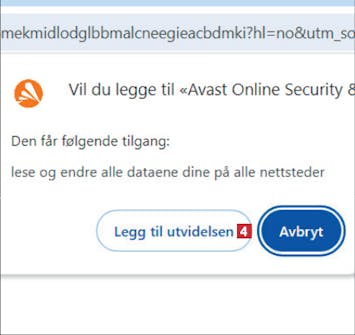Innholdsoversikt
- Ta testen
- Last ned programmer
- 1: En nettleser full av åpne faner
- 2: Du skåner ikke batteriet
- 3: Du oppdaterer ikke maskinen
- 4: Du får ikke ryddet opp
- 5: Maskinen startes aldri på nytt
- 6: Du har for mange åpne programmer
- 7: Du sikrer ikke filene godt nok
- 8: Du rydder ikke opp i oppstarten
- 9: Pc-en får ikke tilstrekkelig kjøling
- 10: Du glemmer å oppdatere
- 11: Gamle programmer fyller harddisken
- 12: Pc-en er forsvarsløs på nettet
- 13: Du er for rask på avtrekkeren
- Artikkel fra bladet (PDF)
Ta testen
Last ned programmer
13 uvaner du bør kvitte deg med:
1: En nettleser full av åpne faner
I nettlesere som Edge, Chrome og Firefox er det mulig å jobbe i flere faner. Men funksjonen har en alvorlig ulempe: Hvis du ukritisk fortsetter å åpne nye faner, legger de beslag på stadig mer av maskinens arbeidsminne (ram), og da blir den merkbart tregere.
2: Du skåner ikke batteriet
Litium ion-batterier har ikke godt av å være tilkoblet og fulladet til enhver tid. Det kan i verste fall bety at cellene i batteriet har tatt skade den dagen du er helt avhengig av å klare deg med batteristrøm.
3: Du oppdaterer ikke maskinen
Det kan være irriterende å bli møtt av oppfordringer til å oppdatere programmer når du setter deg til for å jobbe. Men oppdateringene inneholder ofte rettinger som gjør programmene raskere, sikrere og mer stabile, så det er mye å tjene på å ta seg bryet. Lag deg en kaffe så lenge!
4: Du får ikke ryddet opp
Selv vanlig pc-bruk vil på få uker fylle maskinen med mengder av overflødige filer. De kan gjøre maskinen tregere, og de legger beslag på lagringsplass du kan bruke til noe bedre. Så ta en grundig opprydding, som vist her, og gjør det til en vane.
Klikk på Rydd opp i systemfiler 4 , og klikk igjen på OK når du skal velge Windows-disk. Deretter velger du fanen Flere innstillinger.
Klikk på Rydd opp… 5 under Systemgjenoppretting og skyggekopier. Da fjernes gamle punkter fra Systemgjenoppretting. Klikk på Diskopprydding 6 øverst.
5: Maskinen startes aldri på nytt
Det er lett å bare lukke lokket på pc-en og la Windows sette den i dvalemodus. Konsekvensen er at maskinen aldri får en omstart, og det er ikke heldig. Da får du heller ikke ferdigstilt installeringen av viktige Windows- oppdateringer, som både løser mulige problemer og gjør maskinen raskere.
6: Du har for mange åpne programmer
Skal du gjøre noen viktige oppgaver i et bestemt program? Da kan du med fordel lukke andre programmer. Det frigjør både arbeidsminne (ram) og prosessorkraft, slik at pc-en kan bruke alle ressursene på det ene,
prioriterte programmet.
7: Du sikrer ikke filene godt nok
Det finnes to slags pc-brukere: De som tar sikkerhetskopi, og de som kommer til å gjøre det – fordi de lærer det på den vonde måten. Derfor: Vær på den sikre siden, og gjør som vi viser her.
Last ned og installer Backup Lite fra nettsiden vår. Når du starter programmet, klikker du på New plan 1 og skriver et navn til den nye sikkerhetskopien 2 .
Klikk på Select folder 3 og velg mappen du vil kopiere. Deretter velger du igjen Select folder 4 rett under, for å velge målmappen.
Bla ned til bunnen av siden. Du kan velge å bare ta med bestemte filtyper 5 – eller du kan klikke på Next 6 for å gå videre.
8: Du rydder ikke opp i oppstarten
Hvis du ikke har for vane å se gjennom listen over startprogrammer, vil du trolig bli sjokkert over hvor mange det er. Så gjør som vist her, og rydd opp!
Last ned Startup Delayer fra nettsiden vår, og installer programmet. Når du starter det, vises en oversikt over alle programmer som starter sammen med Windows 1 .
Høyreklikk på et program du ikke vil at skal starte sammen med Windows 2 , og velg Application Properties 3 .
Velg Disabled 4 i valgmenyen under Startup Type, og klikk deretter på Save. Nå starter ikke lenger programmet automatisk når maskinen starter.
9: Pc-en får ikke tilstrekkelig kjøling
En bærbar pc er ikke bare en god ledsager ved spise- eller skrivebordet. Den er også god å ta med til sengs eller til en middagslur på sofaen. Hvis dette er noe du pleier å gjøre, er det viktig å passe på at ikke maskinen blir kvalt av tepper, dyner og puter. Det vil nemlig gjøre at komponentene blir for varme, og det kan redusere både ytelse og levetid.
10: Du glemmer å oppdatere
På samme måte som med de installerte programmene, kommer det også ofte feilrettinger til komponentene i pc-en. Slike rettinger kalles driver- eller fastvareoppdateringer. Hvis du takker nei til tilbud om slike ppdateringer, går du også glipp av korrigeringer som kan gjøre hele maskinen raskere.
11: Gamle programmer fyller harddisken
Det er en dårlig vane å installere altfor mange programmer. Du kan fjerne overflødige programmer slik vi viser her.
Høyreklikk på startknappen 1 , og velg Apper og funksjoner 2 . I Windows 11 velger du i stedet Installerte apper.
Klikk på programmet du vil fjerne 3 , og klikk på Avinstaller 4 . I Windows 11 klikker du på de tre prikkene og velger Fjern.
12: Pc-en er forsvarsløs på nettet
Et antivirusprogram i seg selv gir ikke fullgod beskyttelse mot alle farene på nettet. Hvis du skulle være uheldig og åpne usikre nettsider, kan maskinen raskt bli utsatt for både skadevare og farlige utvidelser. Derfor bør du
beskytte den som vist her.
Åpne nettleseren Chrome og gå til adressen chromewebstore.google.com. Skriv Avast 1 i søkefeltet, og klikk på Avast Online Security & Privacy 2 .
Du kan stille inn utvidelsen eller se statistikk over hvordan den brukes ved å klikke på ikonet i verktøylinjen 5 og deretter velge Avast Online Security 6 .
13: Du er for rask på avtrekkeren
De færreste orker å lese side opp og side ned med brukerbetingelser, og derfor er vi flere som til tider er litt for raske med å klikke på Godta når vi installerer programmer. Det kan være veldig dumt, fordi installeringen av en del programmer også omfatter valgfrie ekstraprogrammer som du virkelig ikke vil ha. Derfor gjelder det å puste med magen og ta den tiden som skal til for å være sikker på å unngå det virtuelle utøyet.